簡易原価登録
簡易原価登録では、通常原価(原価登録画面より登録する原価)よりも簡単に原価情報を登録することができます。
簡易原価は、主に以下の点が通常原価と異なります。
- 登録可能な品目は1つ
- 発注書の印刷は不可(設定可能なステータスは納品済み以降のみ)
- CSVインポートが可能
簡易原価登録ダイアログでは、内容により「現金簡単登録」、「標準登録」とタブを切り替えて登録することができます。
現金簡単登録とは
現金でその場で支払をした場合にご利用ください。
仕入先/業者名は登録できません。(支払・出金管理画面には表示されません。)
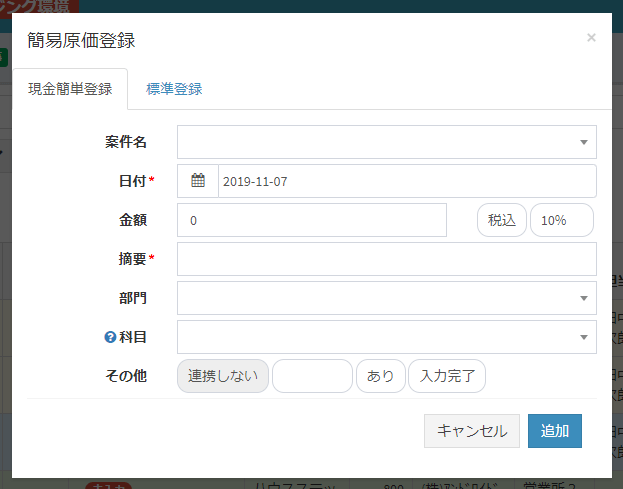
簡易原価項目
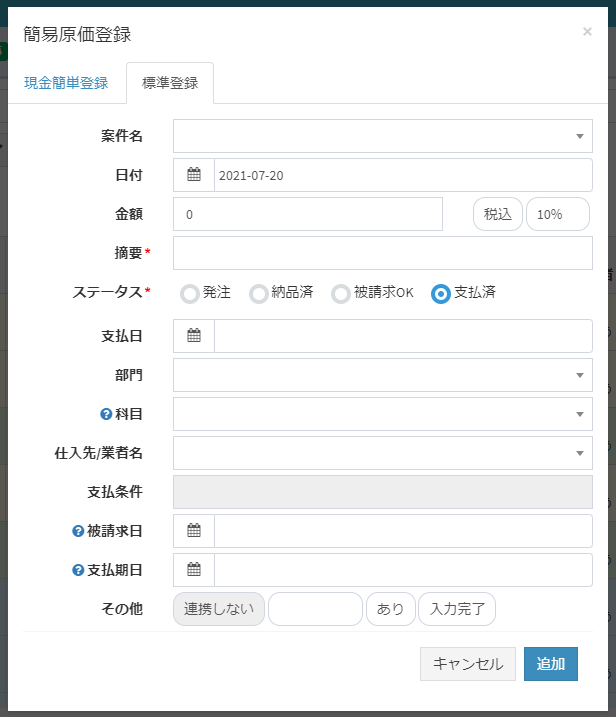
| 項目名 | 説明 | 現金簡単登録 での表示 |
|---|---|---|
| 案件名 | 案件に紐づいた原価の場合、案件情報を選択してください。 | |
| 日付 | 納品日を選択してください。初期表示で当日が表示されます。 | |
| 金額 | 金額を入力してください。 | |
| 税区分 | 税区分を選択してください。 | |
| 消費税率 | 消費税を選択してください。 | |
| 摘要 | 原価登録を行う品目やサービス名を入力してください。 | |
| ステータス | 当該原価の状態を表すステータスを選択してください。 | 支払済のみ。 画面表示無し。 |
| 支払日 | 支払日を選択してください。当該原価のステータスが「支払済」の場合に表示されます。 | 「日付」の設定値。 画面表示無し。 |
| 部門 | 部門を選択してください。 | |
| 科目 | 科目を選択してください。 | |
| 仕入先/業者名 | 仕入先/業者名を選択してください。 | 指定不可。 画面表示無し。 |
| 支払条件 | 仕入先/業者の支払条件が表示されます。 | 画面表示無し。 |
| 支払方法 | 支払方法を選択してください。この項目は「仕入先/業者」を選択、または「科目」選択後「会計:連携する」を選択した場合に表示されます。 | 現金支払のみ。画面表示無し。 |
| 被請求日 | 被請求日を選択してください。空白の場合、仕入先/業者名が選択されていれば紐づく支払条件と「日付」を元に自動で被請求日が設定されます。 (ステータスが「支払済」の場合は、「日付」と同じ年月日が設定されます。) |
「日付」の設定値。 画面表示無し。 |
| 支払期日 | 支払期日を選択してください。空白の場合、仕入先/業者名が選択されていれば紐づく支払条件と「日付」を元に自動で支払期日が設定されます。 (ステータスが「支払済」の場合は、「日付」と同じ年月日が設定されます。) |
「日付」の設定値。 画面表示無し。 |
| 会計連携 | 会計連携の有無を選択してください。 | |
| 担当者 | 担当者を選択してください。案件名を選択すると、対象案件の担当者が表示されます。必要に応じて修正してください。 | |
| 価格未入力チェック | 金額が未入力でも、一覧に「未入力」と表示させたくない場合は「なし」を選択してください。 | |
| 価格仮入力チェック | 仮の金額で入力する場合は「仮入力」を選択してください、一覧に「仮入力」と表示されます。 |
「添付ファイル」ボタンを押下すると、以下の項目が表示されます。
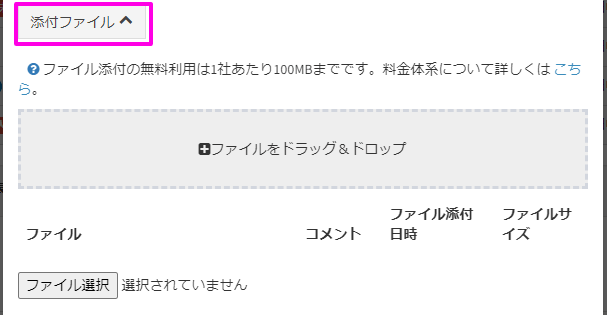
ファイルをドラッグ&ドロップまたは、「ファイル選択」ボタンよりファイルを追加することができます。
ファイル添付は1社あたり100MBまで無料でご利用いただけます。100MBを超える場合は有料となります。詳しくは料金プランをご覧ください。
適格請求書発行業者の区分
会計設定画面の設定が「課税方式:一般課税」の場合、原価登録および簡易原価登録時に仕入先/業者名が選択されていなければ「適格請求書発行業者の区分」項目が表示されます。
仕入先/業者が選択されていない原価は「適格請求書発行業者の区分」を元に会計システムへ連携されます。
例えば「適格請求書発行者の区分:なし」の場合、仕入税額控除の経過措置が反映された仕訳で会計システムへ連携されます。
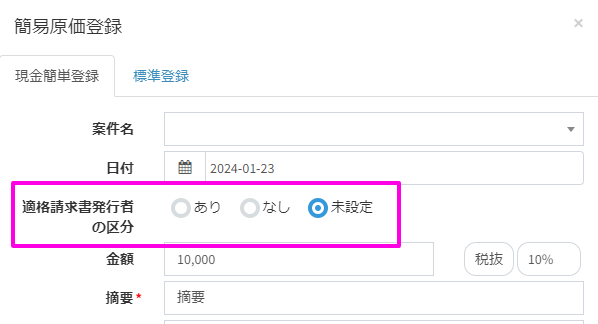
簡易原価情報のインポート
簡易原価情報はCSVで一括登録することができます。
- 「サンプルCSV取得」をクリックし、サンプルCSVをダウンロードしてください。
- CSVファイルを開くとエクセルが起動されます。
- 2行目のサンプルデータは削除し、取り込みたいデータを2行目以降へ入力してください。
- データを入力したら、CSVを保存してください。
- 原価管理画面下の「ファイルを選択」ボタンをクリックし、保存したCSVを選択してください。
- 「簡易原価CSVインポート」ボタンをクリックし、CSVファイルをアップロードしてください。
- CSVのデータ登録が行われ、一覧に表示されます。
CSVの項目
| 項目名 | 必須 | データ作成時の注意点 |
|---|---|---|
| 日付(納品日) | 〇 | 0:税抜き、1:税込 |
| 税区分 | 〇 | |
| 金額 | 〇 | |
| 消費税率 | 〇 | 0:非課税、8:8%、10:10% |
| 支払方法 | 「マスタ」>「支払方法」で登録した支払名称を入力してください。 | |
| ステータス | 〇 | 4:発注、5:納品済、7:被請求OK、8:支払済 |
| 支払日 | ||
| 摘要 | 〇 | 60文字以内で入力してください。 |
| 親部門名 | 「設定」>「部門」で登録した部門の部門名を入力してください。 | |
| 子部門名 | 「設定」>「部門」で登録した子部門の部門名を入力してください。 | |
| 科目 | 「マスタ」>「科目」で登録した科目を入力してください。 | |
| 会計連携フラグ | 0:連携しない、1:連携する | |
| 仕入先/業者名 | 「マスタ」>「仕入先/業者」で登録した仕入先/業者の仕入先/業者略称を入力してください。 | |
| 被請求日 | ||
| 支払期日 | ||
| 担当者のメールアドレス | 「設定」>「ユーザー」で登録したメールアドレスを入力してください。 | |
| 価格入力フラグ | 0:未入力あり、1:未入力なし | |
| 案件名 | 案件に紐づいた原価の場合、既存の案件の案件Noを入力してください。 | |
| 適格請求書発行業者の区分 | 0:未設定、1:あり、2:なし |
無料でお試し!
粗利管理クラウドソフト「uconnect」は、
経理業務の効率化とリアルタイム粗利管理が可能なクラウド型の粗利管理ソフトです。
見積書・納品書・受領書・領収書・請求書作成 + 売掛管理・買掛管理 の機能を備えています。
30日間無料でお試しすることができます。
経理業務の効率化とリアルタイム粗利管理が可能なクラウド型の粗利管理ソフトです。
見積書・納品書・受領書・領収書・請求書作成 + 売掛管理・買掛管理 の機能を備えています。
30日間無料でお試しすることができます。
